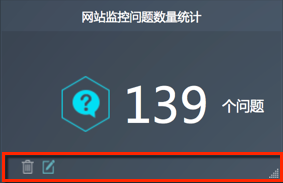如果希望在一个页面中直接看到自己最关心的数据,比如最新告警消息、网站监控问题数量统计、响应时间展示地图等,您可以通过仪表盘来定制个性化的专属视图。
在仪表盘中,您可以通过丰富的Widget库来自由定制一个或多个个性化的仪表盘,将您所关心的全部数据集中展示出来,数据实时刷新,让您随时掌握项目最新动态。仪表盘支持大屏展示,图表数据更清晰。
配置入口:网站监控>![]()

创建仪表盘
在仪表盘页面,单击左上方的添加仪表盘创建仪表盘,如果已经创建过仪表盘,单击左上方的下拉框并单击添加仪表盘创建仪表盘。
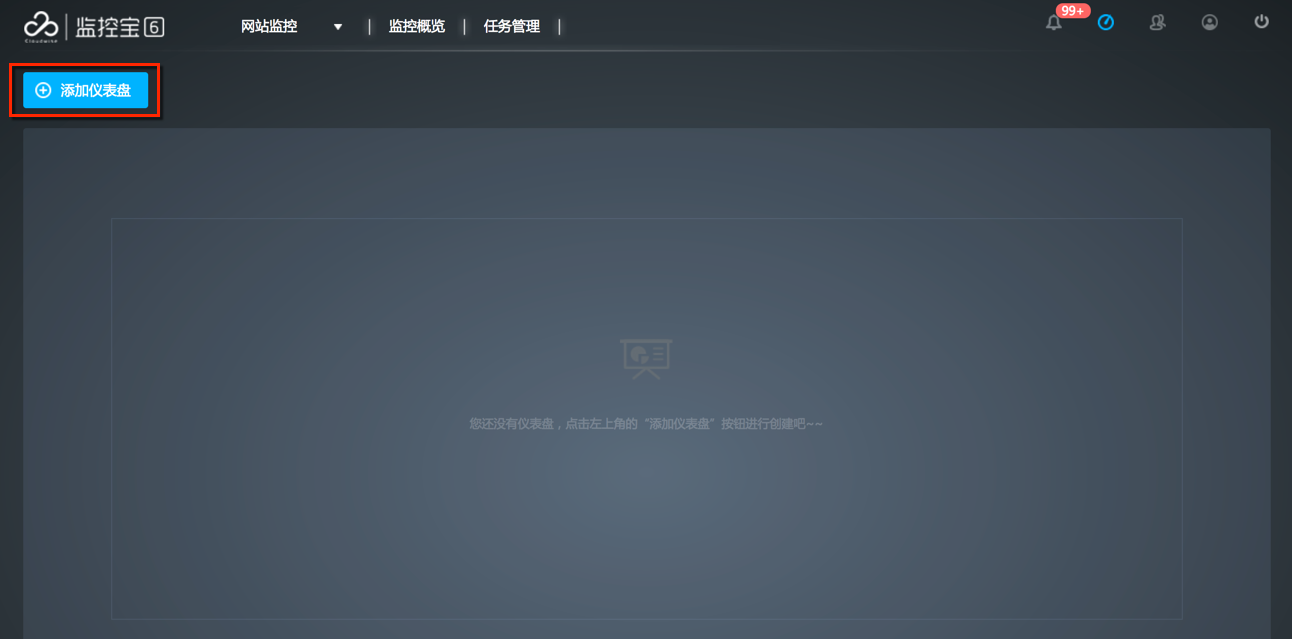
输入仪表盘的名称并选择仪表盘的背景风格,单击确定保存仪表盘,如下图所示。
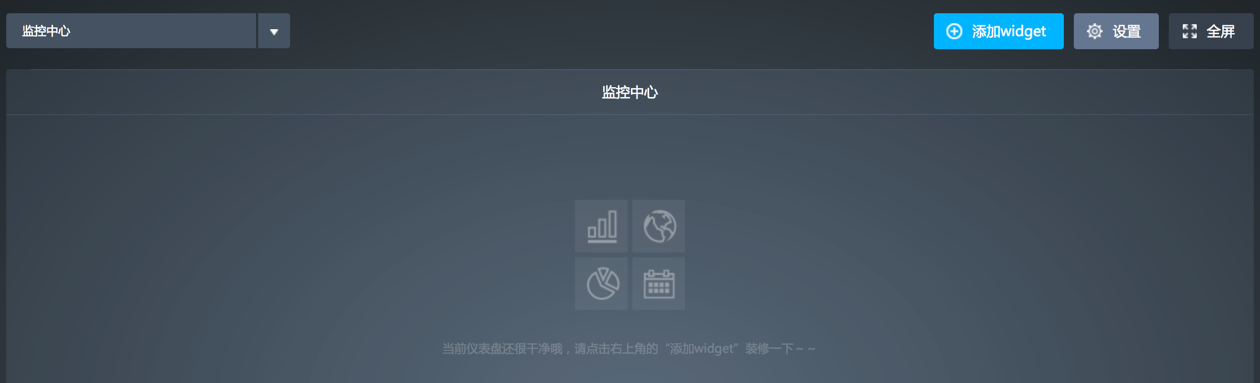
单击添加widget,通过添加widget来定义要在仪表盘中展示的图表内容。一个仪表盘中可以添加多个widget,即一个仪表盘可以展示多个图表。
选择图表
首先,选择要在widget中展示的图表,目前网站监控支持的图表见下表。
类型 | 说明 |
网站监控问题数量统计 | 用于展示网站监控任务当天一共有多少问题,包括问题总数、已恢复问题数和未恢复问题数。 |
今日响应时间变化曲线 | 展示多个监控任务当天的响应时间变化曲线,帮您进行监控任务对比分析,掌握变化趋势。目前支持Http、Ping、UDP、TCP和FTP类型的监控任务。 |
今日可用率变化曲线 | 展示多个监控任务当天的可用率变化曲线,帮您进行监控任务对比析,掌握变化趋势。目前支持Http、Ping、UDP、TCP和FTP类型的监控任务。 |
最后响应时间展示地图 | 以地图(世界地图或中国地图)方式展示各地最后一次监测的响应时间,帮您进行区域分析。 |
最后可用性展示地图 | 以地图(世界地图或中国地图)方式展示各地最后一次监测的可用率,帮您进行区域分析。 |
设置图表
选择要添加的图表后,设置图表在仪表盘中显示的名称并根据选择的图表设置相关参数。例如,选择今日响应时间变化曲线,则需要选择监控任务的类型、监控任务(最多5个)、图表类型,如下图所示。
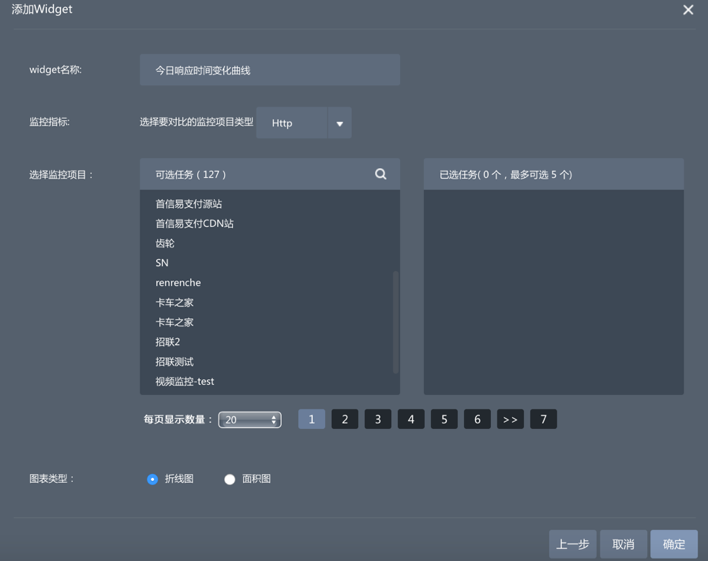
调整图表布局
设置完成后保存widget,在仪表盘中查看图表,您可以通过拖拽调整图表的大小和位置。
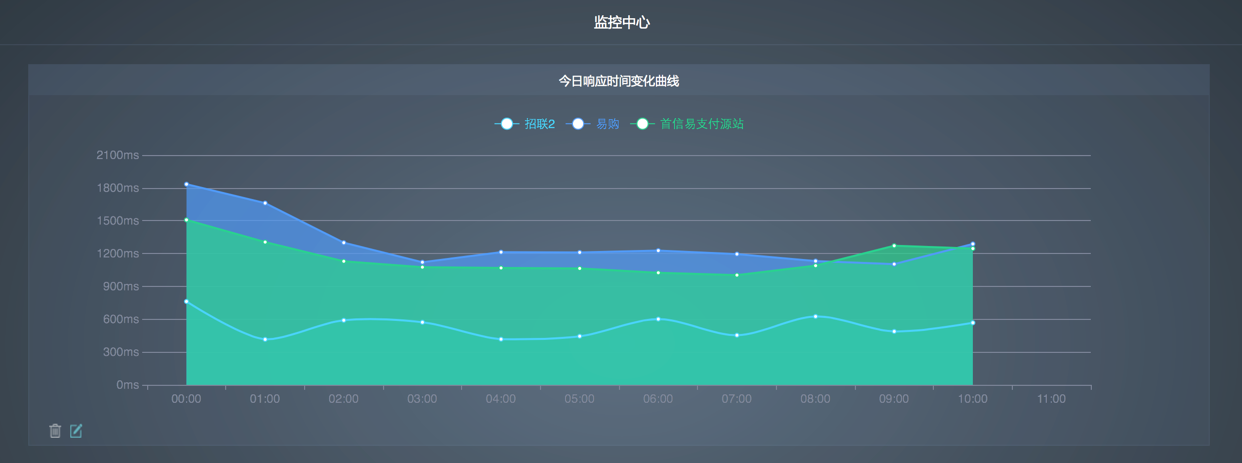
查看仪表盘
在仪表盘页面,单击左上方的下拉框选择仪表盘,查看仪表盘中的图表。图表中的数据实时自动自动刷新,即随时间动态变化,您可以及时掌握各监控任务的最新状态。
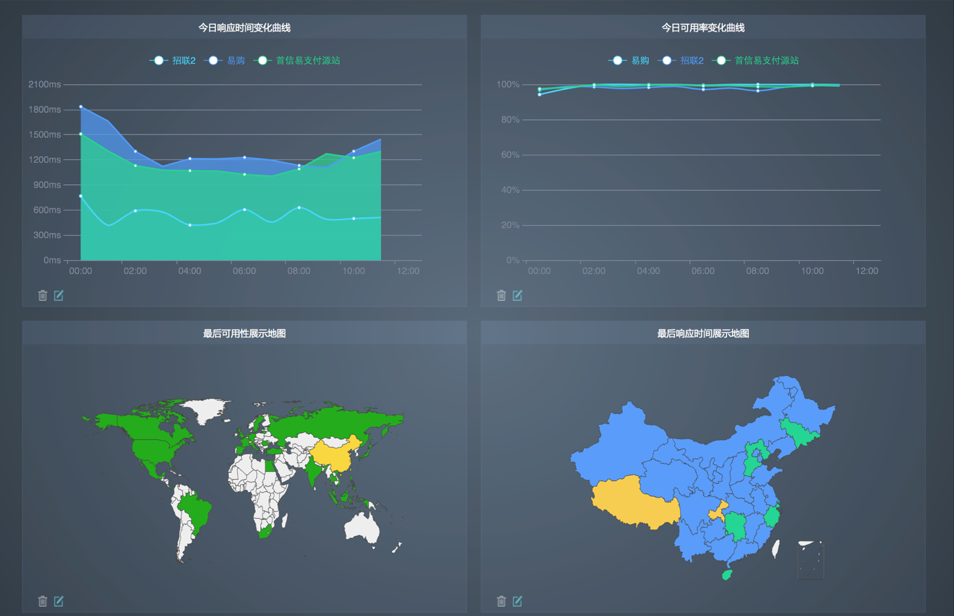
单击右上方的全屏,您可以在全屏模式下查看仪表盘,此时可以投放到大屏上作为一个监控中心。
管理仪表盘
创建仪表盘后,您可以修改或删除仪表盘及仪表盘中的widget。
管理仪表盘
打开仪表盘,单击右上方的设置可以修改或删除仪表盘。
需要注意的是,删除仪表盘之前必须先删除所有widget。
管理widget
widget图表下方工具条中的可修改或删除widget。同时还能调整widget的大小,拖动widget可调整位置。